Werken met de DWO » De grafiekentool
Als je in je opgave deze knop tegenkomt:
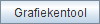
dan weet je (vanaf nu) dat je de Grafiekentool waarschijnlijk nodig hebt bij je opgave, en dat je hem kunt oproepen door op die bovenstaande knop te klikken.
Als je dat doet zal het volgende verschijnen:
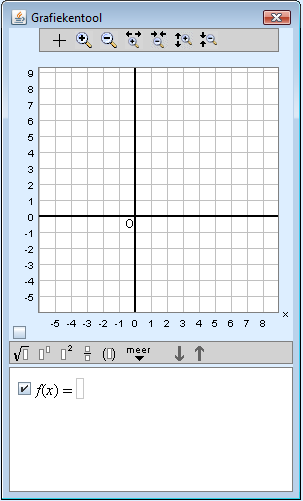
Je kunt deze tool je grafieken laten tekenen, door de functie onder in de grafiekentool in te typen.
Bijvoorbeeld zo: 
Als je je functie hebt ingetypt, druk je op de enter-knop van je toetsenbord.
Je zult zien dat de grafiek getekend wordt in de grafiekentool:
Nu heb je verschillende mogelijke vervolgacties.
1: Je tekent er nog een grafiek bij. Op het moment dat je een functie f (x) hebt ingetypt, dan kun je op dit knopje drukken:  er er zal dan onder f (x) een regel verschijnen waar je de functie g(x) in kunt vullen. Heb je dat gedaan en wil je er nog een functie bij tekenen, dan kun je nogmaals op die knop drukken. Er zal dan onder g(x) de mogelijkheid verschijnen om de functie h(x) in te vullen. Enzovoort.
er er zal dan onder f (x) een regel verschijnen waar je de functie g(x) in kunt vullen. Heb je dat gedaan en wil je er nog een functie bij tekenen, dan kun je nogmaals op die knop drukken. Er zal dan onder g(x) de mogelijkheid verschijnen om de functie h(x) in te vullen. Enzovoort.
Denk er wel aan om links naast g(x) op het hokje te klikken om hem aan te vinken. Dit zorgt ervoor dat de functie g(x) ook daadwerkelijk getekend wordt.
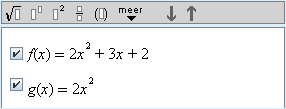
2: Je wilt je grafiek graag verschuiven, omdat je de getekende grafiek niet goed kunt zien. Dit doe je door in het gedeelte te klikken waarin de grafiek is getekend, en terwijl je klikt je muis te bewegen. Zo kun je de grafiek gewoon verslepen:
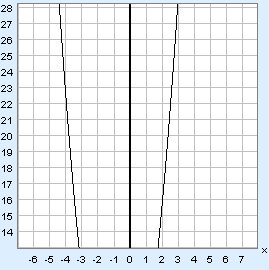
De grafiek weer terugzetten in de beginsituatie kan door hierop te klikken: 
3: Je wilt graag in- of uitzoomen op je grafiek.
Je kunt ervoor kiezen om in te zoomen in de breedte:  , uit te zoomen in de breedte:
, uit te zoomen in de breedte:  . In te zoomen in de hoogte:
. In te zoomen in de hoogte:  en uitzoomen in de hoogte:
en uitzoomen in de hoogte: 
Ook kun je ervoor kiezen om tegelijkertijd in de lengte en de breedte in te zoomen:  . Of uitzoomen:
. Of uitzoomen:  .
.
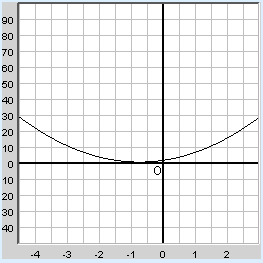
De grafiek weer terugzetten in de beginsituatie kan door hierop te klikken: 
4: Je wilt precies kunnen aflezen welke y-coördinaat bij een bepaalde x-coördinaat hoort.
In dat geval kun je het hokje onder 'trace' ( ) aanvinken:
) aanvinken:  . Je ziet het volgende verschijnen:
. Je ziet het volgende verschijnen:
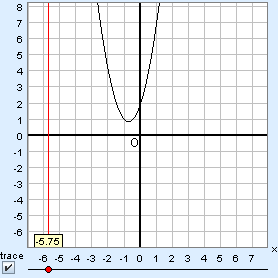
Als je het rode balletje ( ) verschuift, dan zie je dat de rode streep ook verschuift. Het gele vakje boven het rode balletje geeft aan bij welke x-coördinaat je het rode balletje (en de rode streep) nu hebt staan. Als je het rode balletje zoveel hebt verschoven dat het andere uiteinde van de rode streep je grafiek raakt, dan zie je dat er ook een horizontale streep naar de y-as gaat, met op het uiteinde zo'n zelfde soort geel vakje als bij de x-as. Dat gele vakje vertelt je welke y-coördinaat er bij de eerder genoemde x-coördinaat hoort:
) verschuift, dan zie je dat de rode streep ook verschuift. Het gele vakje boven het rode balletje geeft aan bij welke x-coördinaat je het rode balletje (en de rode streep) nu hebt staan. Als je het rode balletje zoveel hebt verschoven dat het andere uiteinde van de rode streep je grafiek raakt, dan zie je dat er ook een horizontale streep naar de y-as gaat, met op het uiteinde zo'n zelfde soort geel vakje als bij de x-as. Dat gele vakje vertelt je welke y-coördinaat er bij de eerder genoemde x-coördinaat hoort:
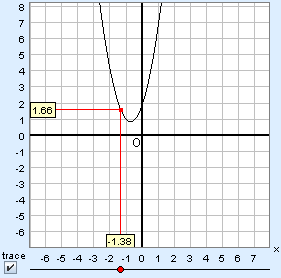
Zo lees je nu dus af dat bij x = –1,38, y = 1,66 hoort.